详细教程:教你如何将C盘文件转移到D盘,提升系统运行效率
在使用电脑的过程中,我们往往会遇到C盘空间不足的困扰。C盘通常用于系统安装和常用软件,因此很容易填满。此时,如何有效地将C盘的内容迁移到D盘,成为了许多用户关注的问题。本文将详细介绍几种常见的方法,帮助用户轻松将C盘内容迁移到D盘上,从而释放更多的空间,提升系统性能。
一、为什么需要将C盘内容转移到D盘?
首先,了解为什么需要将C盘内容迁移到D盘是非常重要的。C盘通常是操作系统所在的盘符,因此系统文件、程序安装文件、临时文件等都被存放在C盘。如果C盘的空间不够用,可能会导致系统运行缓慢,甚至出现无法安装软件、无法更新系统等问题。
另一方面,D盘一般用于存储个人文件、照片、视频、文档等数据。如果C盘过满,不仅影响操作系统的运行效率,还可能导致一些程序无法正常启动。将C盘中的一些不必要的文件或程序迁移到D盘,可以有效释放C盘的空间,从而提升电脑的运行速度和稳定性。
二、准备工作:整理C盘与D盘空间
在开始迁移文件之前,我们需要先对C盘和D盘进行整理,确保迁移过程顺利进行。
- 清理C盘:在迁移文件之前,首先清理C盘中的临时文件、缓存文件和不必要的文件。可以使用Windows自带的磁盘清理工具,或者使用第三方清理软件,如CCleaner,来清理C盘。
- 检查D盘空间:确保D盘有足够的空间来存储从C盘迁移过来的文件。如果D盘空间不足,可以先删除一些不需要的文件,或将一些文件备份到外部硬盘。
- 备份重要文件:在进行文件迁移时,建议先备份重要数据,以防在迁移过程中出现任何问题。
通过这些准备工作,可以确保文件迁移过程顺利进行,避免出现因空间不足或文件丢失而导致的麻烦。
三、方法一:手动将文件从C盘移动到D盘
最简单的方法就是手动将不必要的文件或文件夹从C盘移动到D盘。这种方法适合那些希望仅仅迁移某些特定文件或文件夹的用户。
具体操作步骤如下:
- 打开C盘,找到需要迁移的文件或文件夹。比如,您可以将一些大型的视频文件、安装包或不常用的程序移至D盘。
- 右键点击需要迁移的文件或文件夹,选择“剪切”。
- 然后,打开D盘,在合适的位置右键点击,选择“粘贴”。这样,文件就成功地从C盘转移到了D盘。
通过这种方式,您可以很容易地将一些不重要的文件从C盘移走,释放空间。不过,这种方法需要手动操作,且无法改变程序的安装路径,因此适合用于移动文件而非软件。
四、方法二:更改软件安装路径
如果您发现C盘的空间非常有限,可以考虑将一些程序的安装路径更改为D盘。许多软件在安装时默认将其安装到C盘,但实际上,大多数程序都可以选择安装路径。
在安装程序时,您可以选择“自定义安装”选项,然后将安装目录改为D盘。这样,软件就会被安装到D盘,而不会占用C盘的空间。
如果已经安装的软件无法更改安装路径,您也可以考虑使用一些软件迁移工具,如Steam Mover或AppMover,这些工具可以帮助您将已经安装的软件从C盘迁移到D盘。通过这种方式,您不仅能腾出C盘的空间,还能保持软件的正常运行。
五、方法三:使用符号链接将C盘文件映射到D盘
如果您希望将C盘中的某些文件或文件夹完全迁移到D盘,但又不想影响程序的正常运行,可以使用符号链接(Symbolic Link)来实现。这种方法相当于给D盘中的文件建立一个虚拟链接,使得Windows系统认为文件还在C盘,但实际上它们已经存储在D盘。
创建符号链接的步骤如下:
- 首先,在D盘创建一个新的文件夹,用于存放C盘迁移过来的文件。
- 然后,使用命令行工具创建符号链接。打开命令提示符(以管理员身份运行),输入以下命令:
mklink /D "C:\原文件夹路径" "D:\新文件夹路径"
- 执行命令后,C盘中的文件夹会变成一个指向D盘文件夹的快捷方式,Windows系统会认为它仍然在C盘。
这种方法的优点是,不会影响文件或程序的使用,同时也能够将数据存储在D盘中,节省C盘的空间。
六、总结:灵活运用多种方法优化存储空间
通过本文的介绍,我们可以看出,C盘空间不足的问题并不是无法解决的。通过手动迁移文件、修改软件安装路径或使用符号链接等方法,我们可以有效地将C盘的内容迁移到D盘,从而释放更多的C盘空间,提升电脑的运行速度。
值得注意的是,不同的方法适用于不同的需求。如果只是想移动文件,手动操作即可;如果是程序或软件的安装,可以更改安装路径或使用迁移工具;而如果想完全转移并保持程序的正常运行,符号链接则是一个非常实用的技巧。
总之,合理利用这些方法,可以帮助我们更好地管理电脑的存储空间,提升系统的运行效率。希望本文的内容能够为您提供有用的帮助,解决C盘空间不足的问题。
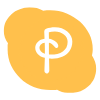 金兰云网络
金兰云网络